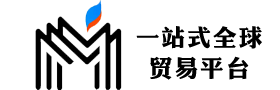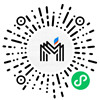S7-1200 西门子 6ES7221-3AD30-0XB0 模块 PLC

S7-1200 CPU 通过 ETHERNET 与 S7-300 PN 口之间 TCP 通信的方式
S7-1200 与 S7-300 PN 口之间的以太网通信可以通过 TCP 协议来实现,使用的通信指令是在双方 CPU 调用 T-block (TSEND_C,TRCV_C, TCON, TDISCON, TSEND, TRCV) 指令来实现。通信方式为双边通信,因此 TSEND 和 TRCV 必须成对出现。
硬件和软件需求及所完成的通信任务
所需条件:
① S7-1200/S7-300(集成PN口)
② STEP7 V11
所完成的通信任务:
① S7-1200 CPU将通讯数据区 DB4 块中的 10 个字节的数据发送到 S7-300 CPU的接收数据区 DB2 块中。
② S7-300 CPU将通讯数据区 DB1 块中的 10 个字节的数据发送到 S7-1200 CPU的接收数据区 DB5 块中。
S7-1200 侧通信的编程,连接参数及通信参数的配置
1. 使用 STEP7 V11 软件新建一个项目并完成硬件配置
在 STEP7 v11的 “Portal 视图” 中选择 “创建新项目” 创建一个新项目。
2.添加硬件并命名PLC
然后进入 “项目视图”,在“项目树” 下双击 “添加新设备”,在对话框中选择所使用的 S7-1200 CPU 添加到机架上,命名为 S7-1200,如图1.所示。
图1. 添加新设备
为了编程方便,使用 CPU 属性中定义的时钟位,定义方法如下:
在 “项目树” > “S7-1200” > “设备组态” 中,选中 CPU ,然后在下面的属性窗口中,“属性” > “系统和时钟存储器” 下,将系统位定义在 MB1,时钟位定义在 MB0,如图2.所示。
时钟位我们主要使用 M0.3,它是以 2Hz 的速率在 0 和 1 之间切换的一个位,可以使用它去自动激活发送任务。

图2. 系统位与时钟位
3. 为 PROFINET 通信口分配以太网地址
在 “设备视图”中点击 CPU 上代表 PROFINET 通信口的绿色小方块,在下方会出现 PROFINET 接口的属性,在 “以太网地址” 下分配 IP 地址为 192.168.0.123 ,子网掩码为255.255.255.0,如图3. 所示。

图3. 分配IP 地址
4. 创建 CPU的逻辑网络连接
在项目树 “项目树”>“设备和网络” >“网络视图” 视图下,创建两个设备的连接。用鼠标点中 S7-1200 上的PROFINET通信口的绿色小方框,然后拖拽出一条线,到另外一个 317-2pn 上的PROFINET通信口上,松开鼠标,连接就建立起来了,如图4.所示。

图4. 建立两个 CPU的逻辑连接
5.在 S7-1200 中调用并配置“TCON”、“TSEND”、“TRCV” 通信指令
① 在 S7-1200 CPU 中调用发送通信指令,进入 “项目树” > “ S7-1200” > “程序块” > “OB1” 主程序中,从右侧窗口 “指令” > “通讯” > “开放式用户通信”下调用 “TCON” 指令,创建连接,如图5.所示。
图5. 调用 TCON 通信指令
② 定义 S7-1200 的 “TCON”连接参数
S7-1200 的 “TCON”指令的连接参数需要在指令下方的属性窗口“属性”> “组态”>“连接参数中”中设置,如图6.所示。

图6. 定义 TCON 连接参数
连接参数说明:
| 端点 | :可以通过点击选择按钮选择“未指定” ; |
| 连接类型 | :选择通信协议为 TCP; |
| 连接 ID | :连接的地址 ID 号,这个 ID 号在后面的编程里会用到; |
| 连接数据 | :点击新建自动生成该数据块,如S7-1200_Connection_DB; |
| 主动建立连接 | :选择本地 S7-1200 作为主动连接; |
| 地址详细信息 | :定义通信伙伴方的端口号为:2000。 |
③创建并定义 S7-1200 的发送数据区 DB4 块
通过“项目树”>“S7-1200”>“程序块”>“添加新块”,选择“数据块” 创建 DB4 块,选择“标准-与S7-300/400 兼容”,点击“确定”键,定义发送数据区为 101 个字节的数组,如图7.所示,结果如图8.所示。

图7. 创建发送数据区 DB 块

图8. 定义发送数据区为字节类型的数组 101 字节
④将 “TSEND” 在 OB1 内调用 发送 10 个字节数据到 317-2pn 中
进入 “项目树” > “S7-1200” > “程序块” > “OB1 ” 主程序中,从右侧窗口 “指令” > “通讯” > “开放式用户通信”下调用 “TSEND” 指令,配置接口参数,如图9.所示。

图9. 调用 TSEND 指令并配置接口参数
参数说明:
输入接口参数:
| REQ | := M0.3 | // 使用 2Hz 的时钟脉冲,上升沿激活发送任务; |
| ID | : = 1 | //创建连接ID; |
| LEN | := 10 | //发送数据长度; |
| DATA | := P#DB4.DBX0.0 BYTE 10 | // 发送数据区的数据,使用指针寻址时,DB块要选用绝对寻址; |
输出接口参数:
| DONE | := M11.0 | //任务执行完成并且没有错误,该位置 1; |
| BUSY | := M11.2 | // 该位为 1,代表任务未完成,不能激活新任务; |
| ERROR | := M11.3 | //通信过程中有错误发生,该位置 1; |
| STATUS | := MW22 | //有错误发生时,会显示错位信息号。 |
⑤创建并定义 S7-1200 的接收数据区 DB5 块。
通过“项目树”>“S7-1200”>“程序块”>“添加新块”,选择“数据块” 创建 DB5 块,选择“标准-与S7-300/400 兼容”,点击“确定”键,定义接收数据区为 101 个字节的数组,如图10.所示,结果如图11.所示。

图10. 创建接收数据区 DB5 块

图11. 定义接收数据区为字节类型的数组
⑥ 将 “TRCV” 在 OB1 内调用
进入 “项目树” > “S7-1200” > “程序块” > “OB1 ” 主程序中,从右侧窗口 “指令” > “通讯” > “开放式用户通信”下调用 “TRCV” 指令,配置接口参数,如图12.所示。

图12. 调用 TRCV 指令并配置接口参数
参数说明:
输入接口参数:
| EN_R | := TRUE | // 准备好接收数据; |
| ID | := 1 | // 连接号,使用的是 TCON 的连接参数中 ID号; |
| LEN | := 10 | // 接收数据长度为 10 个字节; |
| DATA | := P#DB5.DBX0.0 BYTE 10 | // 接收数据区的地址; |
输出接口参数:
| NDR | := M12.0 | // 该位为 1,接收任务成功完成; |
| BUSY | := M12.1 | // 该位为 1,代表任务未完成,不能激活新任务; |
| ERROR | := M12.3 | // 通信过程中有错误发生,该位置 1; |
| STATUS | := MW24 | // 有错误发生时,会显示错误信息号; |
| RCVD_LEN | := MW26 | // 实际接收数据的字节数。 |
配置完连接并编译存盘。
S7-300PN 侧通信的编程,连接参数及通信参数的配置,测试结果
1. 使用 STEP7 V11 软件添加新设备并命名 317-2pn
然后进入 “项目视图”,在“项目树” 下双击 “添加新设备”,在对话框中选择所使用的 S7-300 CPU 添加到机架上,命名为 317-2pn,如图1.所示。

图1. 添加新设备
为了编程方便,使用 CPU 属性中定义的时钟位,定义方法如下:
在 “项目树” > “317-2pn” > “设备组态” 中,选中 CPU ,然后在下面的属性窗口中,“属性” > “时钟存储器” 下时钟位定义在 MB0,如图2.所示。
时钟位我们主要使用 M0.3,它是以 2Hz 的速率在 0 和 1 之间切换的一个位,可以使用它去自动激活发送任务。

图2. 时钟存储位
3. 为 PROFINET 通信口分配以太网地址
在 “设备视图”中点击 CPU 上代表 PROFINET 通信口的绿色小方块,在下方会出现 PROFINET 接口的属性,在 “以太网地址” 下分配 IP 地址为 192.168.0.45,子网掩码为255.255.255.0,如图3. 所示。
图3. 分配IP 地址
4.在 S7-300 中调用并配置“TCON”、“TSEND”、“T_RCV” 通信指令
① 在 S7-300 CPU 中调用发送通信指令,进入 “项目树” > “ 317-2pn” > “程序块” > “OB1” 主程序中,从右侧窗口 “指令” > “通讯” > “开放式用户通信”下调用 “TCON” 指令,创建连接,如图4.所示。

图4. 调用 TCON 通信指令
② 定义 S7-300 的 “TCON”连接参数
S7-300 的 “TCON”指令的连接参数需要在指令下方的属性窗口“属性”> “组态”>“连接参数中”中设置,如图5.所示。

图5. 定义 TCON 连接参数
连接参数说明:
| 端点 | :可以通过点击选择按钮选择“未指定”; |
| 连接类型 | :选择通信协议为 TCP; |
| 连接 ID | :连接的地址 ID 号,这个 ID 号在后面的编程里会用到; |
| 连接数据 | :点击新建自动生成该数据块; |
| 主动建立连接 | :选择对方 S7-1200 作为主动连接; |
| 地址详细信息 | :定义本方的端口号为:2000。 |
③创建并定义 S7-300 的发送数据区 DB1 块
通过“项目树”>“317-2pn”>“程序块”>“添加新块”,选择“数据块” 创建 DB1 块,点击“确定”键,定义发送数据区为 101个字节的数组,如图6.所示,结果如图7.所示。

图6. 创建发送数据区 DB 块

图7. 定义发送数据区为字节类型的数组 101 字节
④调用 “TSEND” 在OB1内调用 发送 10 个字节数据到 S7-1200 中
进入 “项目树” > “317-2pn” > “程序块” > “OB1 ” 主程序中,从右侧窗口 “指令” > “通讯” > “开放式用户通信”下调用 “TSEND” 指令,配置接口参数,如图8.所示。

图8. 调用 TSEND 指令并配置接口参数
参数说明:
输入接口参数:
| REQ | := M0.3 | // 使用 2Hz 的时钟脉冲,上升沿激活发送任务; |
| ID | : = w#16#1 | //创建连接ID; |
| LEN | := 10 | //发送数据长度; |
| DATA | := P#DB1.DBX0.0 BYTE 10 | // 发送数据区的数据; |
输出接口参数:
| DONE | := M11.0 | //任务执行完成并且没有错误,该位置 1; |
| BUSY | := M11.1 | // 该位为 1,代表任务未完成,不能激活新任务; |
| ERROR | := M11.2 | //通信过程中有错误发生,该位置 1; |
| STATUS | := MW22 | //有错误发生时,会显示错位信息号。 |
⑤创建并定义 S7-300 的接收数据区 DB2 块。
通过“项目树”>“317-2pn”>“程序块”>“添加新块”,选择“数据块” 创建 DB2 块,点击“确定”键,定义接收数据区为 101 个字节的数组,如图9.所示,结果如图10.所示。

图9. 创建接收数据区 DB2 块

图10. 定义接收数据区为字节类型的数组
⑥ 将 “TRCV” 在OB1内调用
进入 “项目树” > “317-2pn” > “程序块” > “OB1 ” 主程序中,从右侧窗口 “指令” > “通讯” > “开放式用户通信”下调用 “TRCV” 指令,配置接口参数,如图11.所示。

图11. 调用 TRCV 指令并配置接口参数
参数说明:
输入接口参数:
| EN_R | := M14.0 | // 准备好接收数据 M14.0=TRUE ; |
| ID | := 1 | // 连接号,使用的是 TCON 的连接参数中 ID号; |
| LEN | := 10 | // 接收数据长度为 10 个字节; |
| DATA | := P#DB2.DBX0.0 BYTE 10 | // 接收数据区的地址; |
输出接口参数:
| NDR | := M12.0 | // 该位为 1,接收任务成功完成; |
| BUSY | := M12.1 | // 该位为 1,代表任务未完成,不能激活新任务; |
| ERROR | := M12.3 | // 通信过程中有错误发生,该位置 1; |
| STATUS | := MW24 | // 有错误发生时,会显示错误信息号; |
| RCVD_LEN | := MW26 | // 实际接收数据的字节数。 |
配置完连接并编译存盘。
下载硬件组态及程序并监控通信结果
下载两个 CPU 中的所有硬件组态及程序,实现两个 CPU 之间数据交换,监控结果如图12.所示。

图12. 监控结果
S7-1200 串行通信
S7-1200支持的串行通讯方式
点对点(PtP)通信 Modbus 主从通信 USS 通信
| 名称 | CM 1241 RS232 | CM 1241 RS485 |
|---|---|---|
| 订货号 | 6ES7 241-1AH30-0XB0 | 6ES7 241-1CH30-0XB0 |
| 通讯口类型 | RS232 | RS485 |
| 波特率(bps) | 300; 600;1.2 kb; 2.4 kb; 4.8 kb; 9.6 kb;19.2 kb; 28.4 kb; 57.6 kb; 76.8 kb; 115.2 kb; | |
| 校验方式 | None(无校验) Even(偶校验) Odd(奇校验) Mark(校验位始终置为1) Space(校验位始终为0) | |
| 流控 | 硬件流控;软件流控 | 不支持 |
| 接收缓冲区 | 1KB | |
| 通讯距离(屏蔽电缆) | 10m | 1000m |
| 电源规范(5V DC) | 220mA | |
S7-1200 RS232 和 RS485 通信模块的特征

图1. 串口通信模块
由 CPU 供电,不必连接外部电源端口经过隔离,最长距离1000 米
有诊断 LED 及显示传送和接收活动 LED
支持点对点协议
通过扩展指令和库功能进行组态和编程
RS485 与 RS232 通信模块的LED
诊断 LED 灯
红闪:如果 CPU 未正确识别到通信模块,诊断 LED 会一直红色闪烁 绿闪:CPU 上电后已经识别到通信模块,但是通信模块还没有配置 绿灯:CPU 已经识别到通信模块,且配置也已经下载到了CPU发送 LED 灯
代表数据正在通过通信口传送出去接收 LED 灯
代表数据正在通过通信口接收进来 ![]() 注意:安装于CPU本体上的通信板只有发送和接收 LED 灯,而没有诊断 LED 灯
注意:安装于CPU本体上的通信板只有发送和接收 LED 灯,而没有诊断 LED 灯
RS485及RS232两种模板支持的协议
ASCII USS Modbus RTU Master protocol Modbus RTU Slave protocolASCII 协议的特点
报文可以由用户自己定义,便于用户以 ASCII 协议为基础开发 使用简单,可以很好地实现与第三方系统的通讯 可以进行识别报文结束设置 可以进行数据流量控制 缺点:具有简单的校验功能(奇偶校验),低数据安全性;数据传输无确认信息; 通讯需要双方协调S7-1200 的 PTP 校验
串口的校验: 奇偶校验:用于检验数据传递的正确性,是最简单的检错方法。

图2. 校验设置
![]() 注意:奇偶校验可以简单的判断数据的正确性,从原理上可看出当一位出错,可以准确判断,当两位或更多位误码就校验不出,但由于其实现简单,仍得到了广泛使用。
注意:奇偶校验可以简单的判断数据的正确性,从原理上可看出当一位出错,可以准确判断,当两位或更多位误码就校验不出,但由于其实现简单,仍得到了广泛使用。
PTP 通信的发送信息配置
定义在信息起始发送断点及空闲线
字符中断:当接收到的数据保持为零值的时间大于完整的字符传输时间时,代表字符中断。一个完整字符传输时间定义为传输起始位、数据位、校验位和停止位的时间总和。

图3. 定义在信息起始发送断点及空闲线
![]() 常问问题:为什么发送配置中只配了2位字符中断,而通信伙伴却可以正常接收数据?
常问问题:为什么发送配置中只配了2位字符中断,而通信伙伴却可以正常接收数据?
答:发送配置中设置的字符中断小于等于16位时,系统自动发出16位的字符中断位;设置大于16位时,则发出的中断位与实际设置相符。下图是设置的发送断点及空闲线位及其实际发出的波形图。
| 波形图 | 断点及空闲线设置 |

图4. 断点及空闲线波形图
PTP 通信接收起始条件
以任意字符开始
以特殊条件开始:
通过断点识别消息开始 通过空闲线识别消息开始 通过单个字符识别消息开始 通过字符序列识别消息开始 
图5. 通信接收起始条件
通过字符序列识别消息开始
对于多个起始序列的组态,只要出现其中一个序列,即会满足开始条件。下图右侧即为满足起始条件的字符串。
 图6. 通过字符序列识别消息开始
图6. 通过字符序列识别消息开始
如果选择了多个起始条件,则检查开始条件的顺序如下:

![]() 注意:检查多个开始条件时,如果有一个条件没有满足,则 CM 将从第一个所需的条件开始重新启动检查。
注意:检查多个开始条件时,如果有一个条件没有满足,则 CM 将从第一个所需的条件开始重新启动检查。
PTP 通信接收结束条件

图7.结束条件设置
![]() 注意:与多个起始条件的判断不同,检查多个结束条件时,任何一个条件满足,信息接收结束。
注意:与多个起始条件的判断不同,检查多个结束条件时,任何一个条件满足,信息接收结束。
消息超时结束条件
消息超时时间从接到符合消息开始条件的第一个字符时开始计算,如下图。

图8.消息超时
响应超时结束条件
响应超时时间从传送结束时开始计算,只要传送成功完成且模块开始接收操作,定时器就会启动。

图9.响应超时
![]() 注意:响应超时结束条件不能作为单独的结束条件的设置,否则会在编译时报如下错误:
注意:响应超时结束条件不能作为单独的结束条件的设置,否则会在编译时报如下错误:

图10.响应超时作为单独的结束条件报错
从消息中读取信息长度

图11.从消息中读取信息长度的设置
实际收到的数据长度= 长度偏移前的字节数+长度字节大小+读取的实际数据长度+不计入字节长度的字节数

图12.程序中读到的实际数据长度
PTP 通信接收缓存区
缓存区的数据保持
断电后缓存区中的数据全部丢失,不能保持。
通信模板缓存区超出20条信息
如果缓存区中的信息超过20条,后面的信息被 自动丢弃,且不报错。
通信模板缓存区多包数据超出1024字节
发送多个每包50个字节数据,当数据超过1024字节那包就被丢弃了,前面的可以正常接收,且没有任何报错.在前面数据被成功接收以后,只要缓存区有空间,后面的数据还可以正常收到。
通信模板缓存区一包数据超出1024字节
如果发送数据一包就大于1024字节时,缓冲区接收到数据到1024字节时,虽然没有收到结束字符,数据由缓存区送给CPU,但会报错16#80E0,如下图。

图13. 发送数据一包大于1024字节时,缓存区报错
 、
、
图14. 使用RST指令复位缓存区错误,恢复数据接收
![]() 注意:缓存区可以存储多条信息,限制是20条信息或最多1024字节。
注意:缓存区可以存储多条信息,限制是20条信息或最多1024字节。
为什么不能使用 PC/PPI 电缆与S7-1200 RS485 模块进行串口调试?
答:因为 S7-1200 RS485 模块接口不提供24V电源,不能给 PC/PPI 电缆供电,所以电缆无法工作。
解决办法:可以将 S7-1200 RS485 与 S7-200 通信口网络连接,将 PC/PPI 电缆插在 S7-200 通信口上总线连接器的编程口上,对S7-1200 RS485进行串口调试。此时S7-200必须上电并打到停止状态。
连接 5 GND 逻辑地或通信地 金属壳 - 外壳接地
S7-1200 西门子 6ES7221-3AD30-0XB0